在日常使用电脑时,相信很多朋友都遭遇过蓝屏的尴尬。面对蓝色背景上那一长串英文信息,很多人往往感到不知所措。那么,当电脑蓝屏时,究竟该按哪个键来恢复呢?接下来的内容将为你详细解答。

如果蓝屏发生时电脑并未完全死机,尝试按下 Ctrl + Alt + Delete 组合键,或许能调出任务管理器或重启选项。此时可选择“重启”来尝试恢复。若能顺利进入系统,则可能只是临时性的小故障。
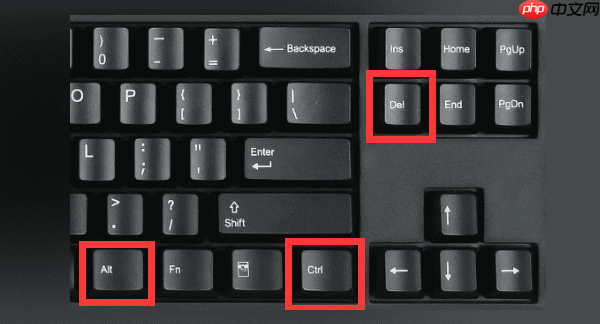
倘若电脑彻底无响应,唯一的办法就是强制关机。持续按住电源键5秒以上,直至电脑关闭,随后再次按下电源键重新开机。
若重启后仍反复蓝屏,可在开机过程中反复敲击 F8 键(或 Shift+F8),调出启动设置菜单。从中选择“安全模式”进入系统,进而执行修复措施,比如卸载新装软件或更新驱动程序等。
重启电脑,在启动阶段多次按下 F8 或 Shift + F8;
进入“安全模式”;
打开设备管理器,移除近期更新或安装的驱动;
重新启动电脑。
驱动不兼容或损坏常是蓝屏元凶。此时可使用 驱动人生 工具进行检测与修复:
先进入带网络连接的安全模式,下载并安装“驱动人生”;
运行软件,点击“驱动管理”功能;
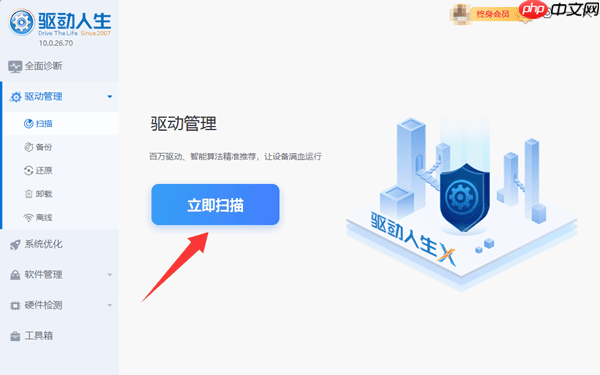
扫描系统中的驱动程序,自动修复或更新有问题的驱动;
完成后重启电脑查看是否恢复正常。
如果你此前创建过还原点,不妨试试这个方法:
进入“高级启动”界面;
依次选择“疑难解答” > “高级选项” > “系统还原”;
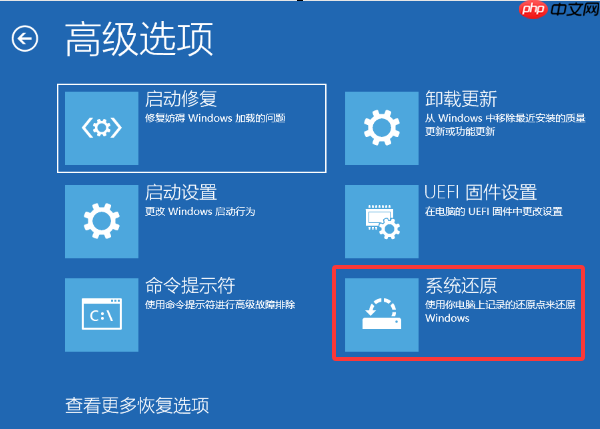
根据提示将系统恢复至蓝屏前的正常状态即可。
总结来说,蓝屏本身并无一键恢复的按键,但通过合理按键进入修复环境,并按步骤操作,大多数问题都能迎刃而解!如果屏幕上出现了具体的错误代码(例如:0x0000007E、CRITICAL_PROCESS_DIED等),建议记录下来,便于后续搜索或向专业人士求助,精准定位问题根源。
以上就是电脑蓝屏按什么键恢复 深度排查指南的详细内容,更多请关注php中文网其它相关文章!

电脑蓝屏修复工是一款跨平台全能修复工具,主要解决各种各种常见的蓝屏问题,一键修复电脑蓝屏问题!有需要的小伙伴快来保存下载使用吧!




Copyright 2014-2025 https://www.php.cn/ All Rights Reserved | php.cn | 湘ICP备2023035733号